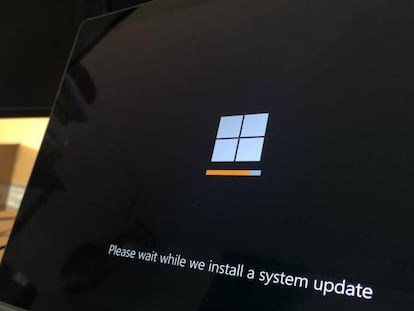No te quedes nunca sin Internet: así puedes utilizar tu portátil como un router WiFi
Esto lo puedes conseguir gracias al sistema operativo Windows 11


Internet se ha convertido en, prácticamente, una necesidad en el día a día de las personas. Cada vez más dispositivos utilizan la nube para ofrecer sus servicios de forma completa y, por lo tanto, tener conectividad es esencial. Una funcionalidad que ha tomado relevancia es la capacidad de convertir tu portátil en un punto de acceso WiFi móvil, permitiendo que otros equipos -como smartphones o tablets-, lo utilicen como si fuera un router.
Esta innovadora función no solo se limita a conexiones como LTE, ya que tu ordenador con Windows también puede aprovechar una conexión Ethernet -o incluso otra red WiFi- como base para crear su propio punto de acceso. Por lo tanto, sus opciones de uso son excelentes y de una amplia compatibilidad.
Configurar un portátil como punto de acceso es sencillo
Lo cierto es que Microsoft ha realizado un gran trabajo, ya que los pasos a realizar son pocos y bastante fáciles de ejecutar. Basta con abrir la Configuración en el menú de inicio de Windows y, luego, seleccionar la opción Red e Internet que hay en la parte izquierda de la pantalla del ordenador.
Ahora pulsa en la flecha que apunta hacia la derecha junto al apartado Hotspot móvil. Se despliega entonces las opciones de configuración de la conexión que vas a crear. Lo primero que tienes que hacer es activar el deslizador de la parte superior para habilitar el punto de acceso y desplázate hacia abajo para acceder a las Propiedades. Aquí podrás editar el nombre de red y la contraseña, que debe tener al menos ocho caracteres.
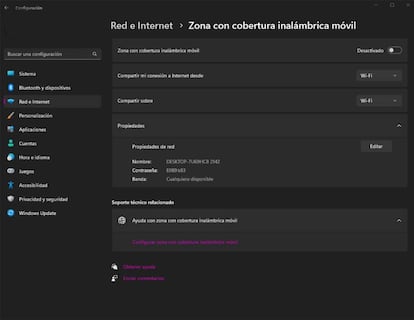
Es fundamental tener en cuenta que, al activar el punto de acceso, la opción Compartir conexión a Internet propia desde quedará desactivada y no podrá ser utilizada. Por ejemplo, si tienes configurada la opción "WiFi" y conectas un cable Ethernet, aparecerá el mensaje "No hay conexión a Internet disponible, pero el punto de acceso móvil sigue activo". Aunque podrás navegar por Internet desde el portátil que está transmitiendo el punto de acceso, no habrá acceso a la web a través de este punto de acceso.
Para solucionar esto, deberás desactivar el punto de acceso, modificar la configuración específica en Habilitar conexión a Internet propia desde y, posteriormente, reactivar el punto de acceso. Es un poco engorroso, pero es completamente necesario.
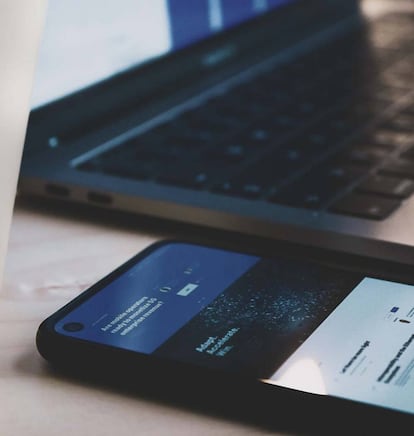
Algunas cosas que se deben conocer
Existen posibles errores que pueden impedir el funcionamiento del punto de acceso. Por ejemplo, el más común es que el controlador del adaptador WiFi no funcione correctamente en Full Duplex. Para arreglar esto, accede al Panel de Control y selecciona Administrador de dispositivos. A continuación, haz clic en Mostrar dispositivos ocultos en la sección Ver. En la ventana principal que verás, despliega la flecha junto a Adaptador de red y haz clic derecho en Adaptador virtual directo de WiFi de Microsoft. Echo esto, debería funcionar todo perfectamente si el controlador del hardware que se utiliza es el adecuado.